Cu ajutorul funcției de căutare de pe Twitter, puteți găsi orice pe platformă. Aceasta vă ajută să găsiți tweet-uri, hashtag-uri, răspunsuri, utilizatori, fotografii și videoclipuri. Puteți filtra rezultatele folosind intervale de date, măsurători de angajament și limbă. Atunci când căutați ceva pe platformă, aceasta vă salvează căutarea. Motivul principal este acela de a facilita revenirea la căutarea dvs. Cu toate acestea, va veni un moment în care veți dori să știți cum să ștergeți istoricul căutărilor Twitter. În plus, pentru a vă gestiona rapid contul, puteți șterge tweet-urile Twitter în 5 pași pentru a elimina postările nedorite și pentru a vă simplifica cronologia.
Ștergerea istoricului de căutări vă poate facilita găsirea mai ușoară a ceea ce căutați. De asemenea, vă protejează confidențialitatea, mai ales dacă vă partajați dispozitivul cu o altă persoană. Acest articol vă oferă toate informațiile de care aveți nevoie despre ștergerea istoricului de căutare pe Twitter.
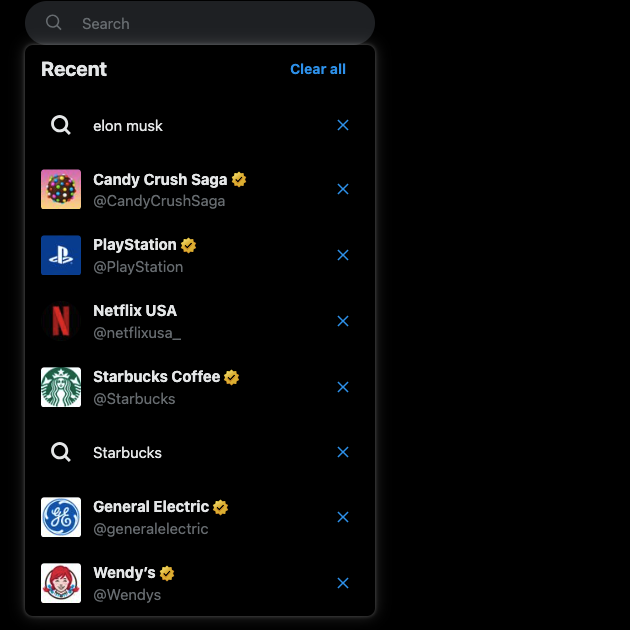
Cuprins
Cum să ștergeți istoricul Twitter din X Search?
Prima întrebare este, de ce ar trebui să înveți cum să-ți ștergi istoricul Twitter? Există mai multe motive pentru care doriți să vă ștergeți istoricul de căutare pe X, fostul Twitter:
- Folosiți un dispozitiv al companiei.
- Împărtășiți dispozitivul cu o altă persoană și nu doriți ca aceasta să vă vadă căutările.
- Doriți să eliminați unele dintre căutările dvs. pe măsură ce atingeți limita de 25 de căutări salvate.
- Fluxul dvs. conține conținut din istoricul de căutare pe care nu îl mai considerați relevant sau interesant. Sau nu doriți să vedeți acest tip de conținut în feed-ul dumneavoastră.
- Doriți să vă protejați intimitatea.
Twitter salvează istoricul căutărilor dvs. ca date de jurnal, ceea ce afectează fluxul și anunțurile dvs. Dacă vă îngrijorează amprenta datelor dvs., luați în considerare utilizarea unui ștergător de arhivă Twitter pentru a elimina activitatea trecută și pentru a șterge căutările recente și salvate.
Înainte de a vă arăta cum să ștergeți istoricul căutărilor X, trebuie să știți care este diferența dintre căutările recente și cele salvate.
Căutările dvs. recente sunt cele pe care le căutați pe platforma de socializare. De exemplu, în bara de căutare, tastați "Elon Musk". Acum, acest lucru face parte din căutările tale recente. Puteți salva această interogare dacă doriți să vă uitați din nou la ea.
Căutările dvs. recente rămân pe dispozitiv. Să spunem că folosești Twitter pe un iPhone și apoi deschizi aplicația pe iPad. iPad-ul nu va conține nicio căutare recentă de pe iPhone.
Pe de altă parte, căutările salvate se sincronizează între toate dispozitivele dvs. De exemplu, dacă salvați o căutare pe iPhone, aceasta apare și pe iPad. De asemenea, o veți vedea și pe X pentru Android și pe web. Mai jos, veți găsi diverse ghiduri despre cum să vă ștergeți căutările recente și cele salvate de pe platformă.

Ștergerea istoricului de căutare pe Twitter pentru Web
Similar cu ștergerea istoricului căutărilor, ar trebui să învățați cum să ștergeți cookie-urile Twitter pentru a șterge datele de navigare și a îmbunătăți performanța site-ului web. Rețineți, puteți naviga pe Twitter fără un cont pentru a rămâne la curent cu tendințele și știrile fără a fi nevoie să creați un profil. Procesul de ștergere a istoricului de căutare pe Twitter sau X pentru web este ușor. Nu aveți nevoie de niciun serviciu terț suplimentar pentru această sarcină. Secțiunea de mai jos vă prezintă pașii de ștergere a istoricului căutărilor pe Twitter pentru web:
- Accesați feed-ul de acasă, adică locul în care puteți vedea toate postările (în trecut, tweet-uri) altor utilizatori.
- Există o bară de căutare în colțul din dreapta sus al ecranului. Faceți clic pe ea și va apărea o casetă cu toate căutările recente și cele salvate.
- Dacă doriți să eliminați anumite căutări recente, faceți clic pe butonul "x" din dreptul interogării. Selectarea butonului Clear All (Șterge tot ) va elimina toate căutările recente. Dacă doriți să ștergeți o căutare salvată, faceți clic pe pictograma coșului de gunoi. Acesta este butonul de ștergere pe X.
Dacă doriți să ștergeți doar istoricul căutărilor recente, există o altă opțiune: deconectați-vă din cont. Cu toate acestea, se vor păstra în continuare căutările salvate. Trebuie să eliminați căutările salvate pentru a le șterge manual. Iată cum să vă deconectați de la contul X dintr-un browser web:
- Când deschideți Twitter, uitați-vă în colțul din stânga jos. Un buton cu trei puncte se află lângă numele contului dvs. și X sau Twitter handle. Faceți clic pe el pentru a deschide un meniu.
- Selectați Log Out "x", unde x este numele dvs. de utilizator Twitter, alias X.
- Platforma vă va întreba dacă doriți să vă deconectați. Faceți clic pe butonul Log Out (Deconectare ).
Când vă conectați din nou la profilul dvs., acesta nu va mai conține nicio căutare recentă.
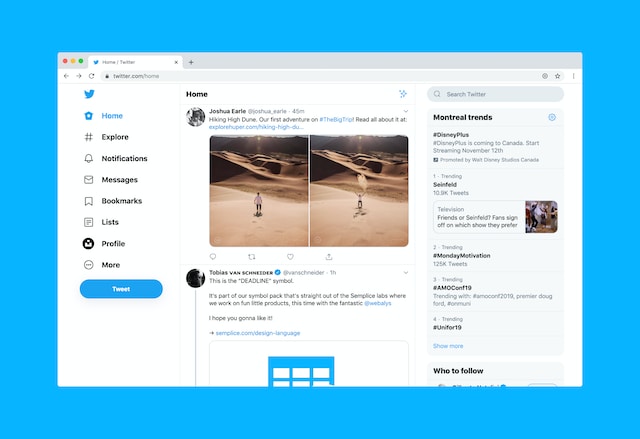
Cum se șterge istoricul de căutare Twitter pe X pentru Android și iOS?
Dacă utilizați X pentru Android sau iOS, nu va dura mult să vă ștergeți istoricul căutărilor pe Twitter. De asemenea, Pentru a vă proteja confidențialitatea, este posibil să doriți să anulați Twitter prin ștergerea istoricului căutărilor pe X pentru Android și iOS. Urmați pașii evidențiați mai jos pentru a vă elimina căutările recente și salvate de pe dispozitivele mobile Android și iOS:
- Deschideți aplicația oficială X sau Twitter și atingeți butonul de căutare. Acesta se află în bara de navigare de jos și arată ca o lupă.
- Atingeți caseta de căutare pentru a vizualiza interogările recente și cele salvate.
- Procesul de ștergere a istoricului de căutare variază în funcție de dispozitiv. Dacă aveți un smartphone Android, atingeți continuu interogarea pe care doriți să o ștergeți. Utilizatorii iOS trebuie să gliseze spre stânga pe interogare pentru a o șterge.
- Platforma vă va notifica cu privire la acțiunile dumneavoastră. Confirmați pentru a șterge definitiv interogarea.
La fel ca X pentru web, deconectarea din contul dvs. va elimina toate căutările recente. Iată cum să vă deconectați din profilul dvs:
- Trageți cu degetul spre dreapta pentru a afișa bara de navigare rapidă.
- Selectați opțiunea de meniu Settings and Support (Setări și asistență). În meniul derulant, există opțiunea Settings and Privacy (Setări și confidențialitate). Atingeți această opțiune pentru a deschide un alt meniu.
- Alegeți Contul dvs. și accesați Informații despre cont.
- Atingeți Log Out (Deconectare ) pentru a vă deconecta de la profilul X.

Ștergeți istoricul căutărilor X prin ștergerea datelor aplicației pe Android și iOS
De asemenea, puteți șterge datele aplicației, care șterge interogările recente pe Twitter, acum X, așa cum este evidențiat mai jos:
Android
- Găsiți pictograma oficială a aplicației X de pe smartphone.
- Țineți apăsată pictograma timp de câteva secunde.
- Din meniul care apare, apăsați pe App Info (Informații despre aplicație).
- Selectați Force Stop (Oprire forțată ) pentru a închide aplicația.
- Căutați Store & Cache și deschideți-l. Această opțiune se va schimba în funcție de producătorul dispozitivului dumneavoastră. Store & Cache este ceea ce veți vedea pe telefoanele Google Pixel care rulează cel mai recent software.
- Selectați Clear Data/Storage (Ștergere date/stocare ) din acest meniu. Din nou, denumirea acestei opțiuni se poate schimba în funcție de dispozitivul dvs.
- Aplicația vă va întreba dacă sunteți sigur că doriți să ștergeți toate datele utilizatorului. Confirmați decizia de a șterge interogările de căutare recente.
iOS
- Deschideți pagina Settings (Setări ) atingând butonul care arată ca un angrenaj.
- Derulați în jos, găsiți iPhone Store și deschideți-l.
- Veți vedea o listă cu toate aplicațiile de pe telefon și cât spațiu consumă fiecare dintre ele. Căutați X sau aplicația Twitter și deschideți-o.
- Atingeți DeleteApp pentru a dezinstala aplicația X de pe iPhone.
Va trebui să instalați aplicația X sau Twitter pe iPhone. Când vă conectați, nu veți vedea căutările recente. Nu uitați că acest lucru funcționează doar pentru căutările recente, nu și pentru cele salvate.
Cum să găsiți istoricul de căutare șters pe Twitter?
Chiar dacă vă ștergeți istoricul căutărilor pe X, platforma nu îl elimină complet. Ce înseamnă acest lucru? Ei bine, ceea ce căutați pe X va apărea în arhiva dvs. Twitter. Acesta este un fișier care înregistrează toate acțiunile dvs. pe platformă. Din fericire, doar tu ai acces la acest fișier. De asemenea, nimeni nu vă poate vedea istoricul căutărilor decât dacă îi oferiți acces la contul dvs. Pentru a elibera spațiu, puteți șterge arhiva Twitter accesând setările contului dvs. și eliminând datele vechi stocate. De asemenea, pentru a vă proteja confidențialitatea, puteți alege să vă ștergeți definitiv contul Twitter prin setările din profilul dvs.
Arhiva Twitter stochează doar căutările salvate, nu și interogările recente. Mai jos găsiți instrucțiunile pentru a găsi istoricul căutărilor șterse pe Twitter:
- Deschideți Settings and Support (Setări și asistență ) și selectați Settings and Privacy (Setări și confidențialitate ) pentru a deschide meniul platformei. X pentru utilizatorii web trebuie să facă clic pe opțiunea More (Mai multe ) din bara de navigare rapidă. Utilizatorii Android și iOS trebuie să gliseze spre dreapta pentru a vedea bara de navigare rapidă.
- Selectați Contul dvs. în acest meniu și apăsați pe Descărcați o arhivă a datelor dvs.
- Rețeaua de socializare vă va cere să introduceți din nou parola.
- De asemenea, va trimite un cod de autentificare la adresa de e-mail sau SMS înregistrată. Introduceți acest cod de verificare.
- Sub X Data, veți vedea butonul Request Archive . Dați clic pe acesta pentru a începe procesul de arhivare a datelor dumneavoastră. Poate dura 24 de ore sau mai mult pentru a obține acest fișier de arhivă. Platforma vă oferă acest fișier în format .zip.
- Descompactați fișierul și deschideți fișierul Your Archive.html.
- Selectați Personalizare din meniul din stânga.
- Veți vedea Căutări salvate în bara de navigare de sus. Faceți clic pe ea pentru a vedea căutările salvate.

Ștergeți istoricul căutărilor pe Twitter și protejați-vă confidențialitatea
Indiferent de dispozitivul pe care îl utilizați, nu va dura prea mult să vă ștergeți istoricul căutărilor X. Amintiți-vă întotdeauna să ștergeți atât căutările recente, cât și cele salvate. Nu vă faceți griji cu privire la ștergerea istoricului căutărilor; îl puteți vizualiza în continuare în fișierul Twitter Archive. În plus, ca o altă opțiune pentru, pentru a vă proteja confidențialitatea, puteți lua în considerare dezactivarea Twitter, mai ales dacă doriți să vă ștergeți permanent istoricul de căutare Twitter.
Este ușor să urmați ghidul despre cum să ștergeți istoricul Twitter. Platforma vă permite să eliminați toate interogările recente cu un singur clic. Dacă doriți să ștergeți mai multe tweet-uri sau postări, singura opțiune este să o faceți pe rând. Ce se întâmplă dacă trebuie să eliminați mai multe postări, deoarece acestea vă pot afecta viitorul loc de muncă? Sau doriți să treceți de la un profil individual la un cont de marcă, deoarece începeți o nouă afacere? TweetDelete are toate caracteristicile necesare pentru a vă moderniza profilul X sau Twitter. Puteți șterge toate tweet-urile prin încărcarea arhivei dvs. Twitter. Sau, le puteți alege pe cele pe care să le eliminați. Utilizați TweetDelete astăzi pentru a vă transforma contul X și a-i da o nouă înfățișare!










